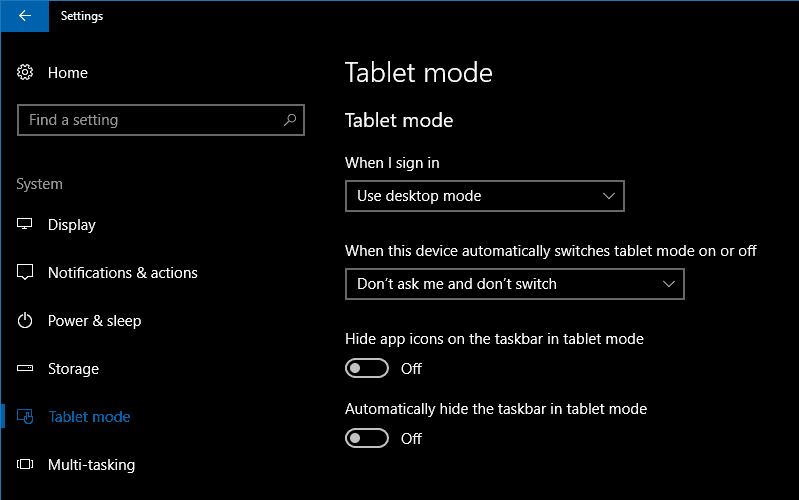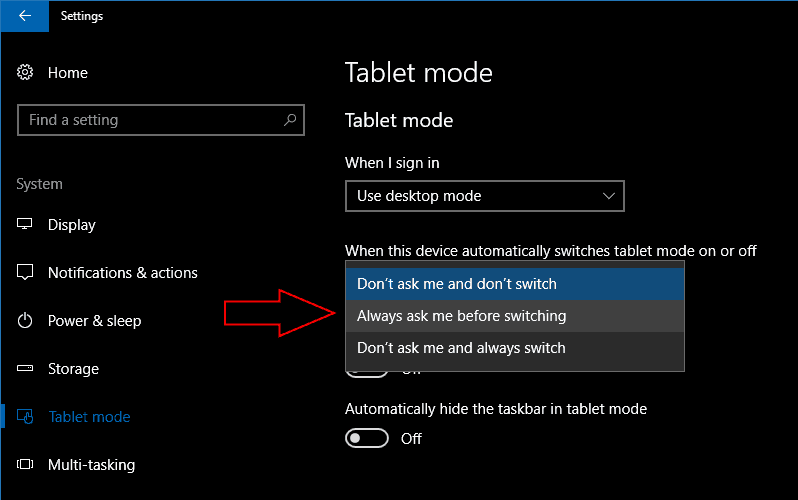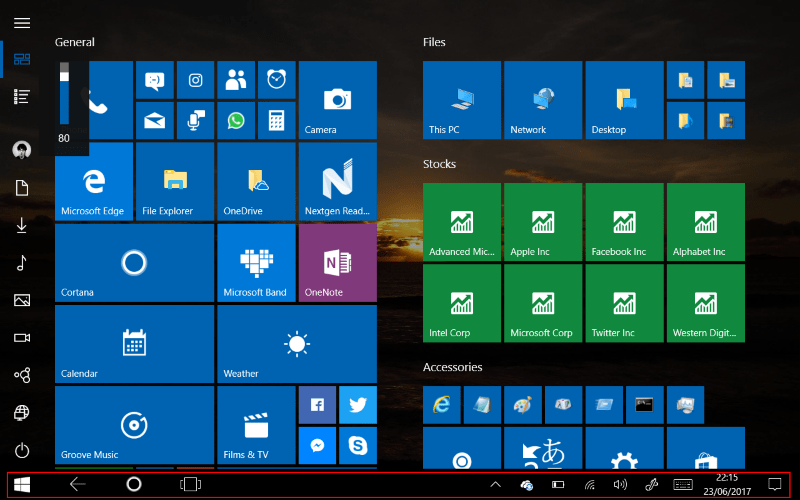So passen Sie den Tablet-Modus unter Windows 10 Convertibles an
Mit der Tablet-Modus-Funktion von Windows 10 können Sie das Betriebssystem mit einem Startbild im Vollbildmodus verwenden. Es ähnelt dem Startbildschirm von Windows 8 und stellt alles in Reichweite, wenn Sie Touch als primäre Eingabemethode verwenden. Windows kann den Tablet-Modus automatisch deaktivieren, wenn Sie eine Tastatur anschließen, sodass Sie nahtlos zwischen dem Startbildschirm und dem gesamten Desktop wechseln können.
Wenn Sie ein Touch-fähiges Gerät verwenden, ist der Tablet-Modus wahrscheinlich standardmäßig aktiviert. Wenn dies nicht der Fall ist, können Sie es manuell über die Schnellumschaltung „Tablet-Modus” im Action Center aktivieren. Auf konvertierbaren PCs wie Microsoft Surface Pro sollte der Tablet-Modus so eingerichtet sein, dass er beim Anschließen einer Tastatur auf den Desktop zurückgesetzt wird. Öffnen Sie die App “Einstellungen” in der Kategorie “System” und auf der Seite “Tablet-Modus”.
Auf diesem Bildschirm sehen Sie alle Einstellungen zum Tablet-Modus. Mit der ersten Dropdown-Option “Wenn ich mich anmelde” können Sie auswählen, ob der Tablet-Modus beim Starten Ihres Geräts standardmäßig aktiviert werden soll. Die Optionen sind “Tablet-Modus verwenden”, “Desktop-Modus verwenden” und “Den für meine Hardware geeigneten Modus verwenden”. Mit letzterem kann Windows auswählen, ob der Tablet-Modus verwendet werden soll, je nachdem, ob Desktop-Eingabemethoden wie Maus und Tastatur miteinander verbunden sind.
Mit der Dropdown-Liste “Wenn dieses Gerät den Tablet-Modus automatisch ein- oder ausschaltet” können Sie ändern, was passiert, wenn Sie eine Tastatur anbringen oder entfernen oder andocken. Mit der Option “Fragen Sie mich nicht und wechseln Sie nicht” wird die Änderung an der Konfiguration Ihres Geräts ignoriert, sodass Ihr Gerät in dem zuvor verwendeten Modus bleibt. “Frag mich nicht und wechsle immer” macht das Gegenteil und schaltet immer den Modus, ohne dich vorher dazu aufzufordern. Wenn Sie den Switch selbst steuern möchten, verwenden Sie die Option “Immer vor dem Umschalten fragen”, um jedes Mal eine Benachrichtigung zu erhalten, mit der Sie entscheiden können, ob Sie den Status des Tablet-Modus umschalten möchten.
Mit den beiden Schaltflächen am unteren Rand der Seite können Sie den Tablet-Modus selbst anpassen. Sie können die Taskleiste in Apps im Tablet-Modus mit “Die Taskleiste im Tablet-Modus automatisch ausblenden” ausblenden. Auf diese Weise erhalten Sie eine Erfahrung, die an Windows 8 erinnert, sodass die laufende App die gesamte Anzeige nutzen kann. Sie können weiterhin vom unteren Bildschirmrand nach oben wischen, um die Taskleiste anzuzeigen.
Mit dem anderen Schalter “App-Symbole in der Taskleiste im Tablet-Modus ausblenden” wird die Taskleiste vom Ausführen von App-Symbolen befreit. Sie haben nur noch die Taskleiste sowie die Schaltflächen Cortana und Aufgabenansicht. Dies gibt Ihnen eine weniger überfüllte Taskleiste bei kleineren Tablet-Größen. Es führt auch zu einem einheitlicheren und minimalistischeren Erscheinungsbild, indem die unterschiedlichen Formen und Farben der App-Symbole entfernt werden.
Der Tablet-Modus verfügt nicht über viele Einstellungen, die Sie ändern können. Mit den verfügbaren Funktionen können Sie ein Windows-Tablet erstellen, das besser zu Ihrer eigenen Verwendung passt. Durch Kombinieren der Einstellungen können Sie eine Erfahrung erzielen, die der von Windows 8 nahe kommt, wenn Sie Ihr Gerät mit Touch verwenden. Es kann dann automatisch auf einen vollständigen Desktop-PC gedreht werden, wenn Sie ihn an einen Desktop andocken, und bietet so eine bessere Darstellung des „2-in-1″ -Konzepts. Microsoft hat den Tablet-Modus seit dem Start von Windows 10 nicht geändert, sodass in den kommenden Monaten mit oder nach dem Fall Creators Update möglicherweise weitere Funktionen verfügbar sein werden.